在数据分析的世界里,趋势图如同航海者的罗盘,指引着我们探索数据的海洋,面对纷繁复杂的Excel表格,如何巧妙地绘制出能够清晰展现多组数据变化趋势的图表呢?本文将为你揭开这一技能的神秘面纱,让你成为数据可视化的高手!
理解趋势图的力量
在开始之前,让我们先认识到趋势图的重要性,趋势图,顾名思义,是用来展示数据随时间或其他连续变量变化的趋势,它能够帮助我们识别模式、预测未来走向,甚至发现隐藏在数字背后的规律,无论是销售业绩的月度增长,还是股票价格的历史波动,趋势图都能以最直观的方式呈现这些信息。
选择合适的趋势图类型
Excel提供了多种趋势图选项,每种都有其适用场景:
-
折线图:最适合显示数据随时间的变化趋势,尤其是当有多个数据系列时,可以清晰地对比它们之间的升降。
-
柱状图:虽然常用于比较不同类别的数据,但通过调整堆叠或百分比的形式,也能间接反映趋势变化。
-
面积图:与折线图类似,但填充的区域能更强烈地强调随时间变化的总量或累积效果。
-
散点图:当数据点之间的关系比单一趋势更重要时使用,通过趋势线的添加,也能展现趋势。
实战操作步骤
-
准备数据:确保你的数据是整洁有序的,趋势分析需要有一个日期或时间序列作为横轴,以及一个或多个数值系列作为纵轴。
-
插入图表:选中你的数据区域,点击“插入”选项卡,选择适合的趋势图类型,对于多组数据,Excel会自动为每个数据系列分配不同的颜色或图案,便于区分。
-
优化图表:利用图表工具栏中的“设计”和“格式”选项,调整图表样式、字体大小、颜色方案等,使图表既美观又易于阅读,别忘了添加图表标题、坐标轴标题和图例,这些都是提高图表可读性的关键元素。
-
高级技巧:
- 趋势线和预测线:在图表上右键单击数据系列,选择“添加趋势线”,可以基于现有数据预测未来趋势。
- 动态图表:使用数据透视表结合图表,实现动态筛选和更新数据,让图表随输入数据的变化而自动更新。
- 条件格式:应用条件格式突出显示特定条件下的数据点,如高于平均值或低于阈值的数据,增强趋势分析的深度。
案例分享
假设你是一名市场营销分析师,需要比较过去一年中A、B两款产品的月销售额趋势,你可以创建一个包含月份和对应销售额的表格,然后插入一个多系列折线图,通过调整颜色、添加网格线和数据标签,使得图表既专业又信息丰富,你可能会发现A产品在第三个月开始销量下滑,而B产品则稳步上升,这为制定后续营销策略提供了宝贵线索。
掌握Excel多组数据趋势图的制作技巧,就像是拥有了一双洞察数据背后故事的眼睛,它不仅能帮助我们更好地理解过去,更重要的是,它能为我们规划未来提供科学依据,不断实践,不断探索Excel的无限可能,让我们一起在数据的海洋中航行得更远吧!










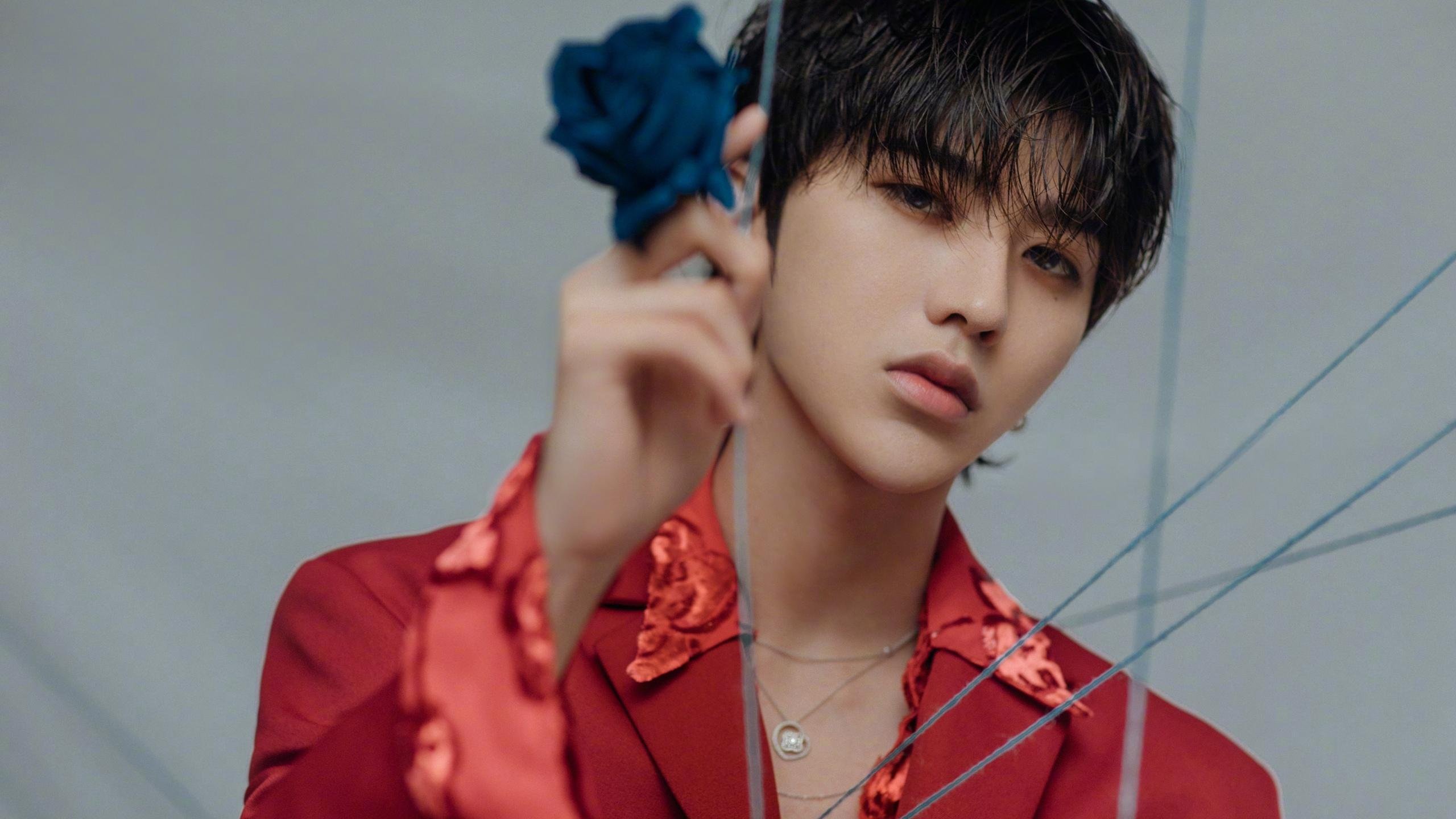



 京公网安备11000000000001号
京公网安备11000000000001号 粤ICP备17124184号-21
粤ICP备17124184号-21
还没有评论,来说两句吧...